
|
CTY TIN HỌC VÀ VIỄN THÔNG HUY HOÀNG ĐT 028.73017979 - 0908.28.28.57 |
HUYHOANG.VN 028.73017979 |
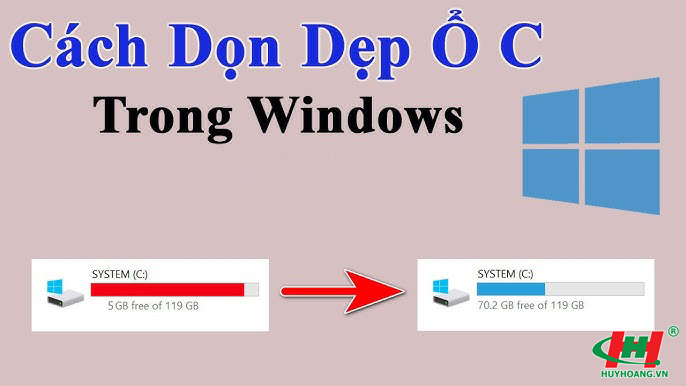
Dọn rác ổ C bằng cách xóa các file và thư mục không gây hại cho hệ điều hành Windows có thể giúp giải phóng không gian mà không ảnh hưởng đến hiệu suất. Dưới đây là những tệp và thư mục bạn có thể xóa một cách an toàn:
- Vị trí: `C:WindowsTemp` và `%temp%`
- Cách làm: Mở hộp thoại Run (bấm phím `Windows + R`), nhập `%temp%` và `C:WindowsTemp` lần lượt để mở thư mục chứa file tạm. Chọn và xóa toàn bộ file trong hai thư mục này



- Lưu ý: Một số file đang sử dụng sẽ không thể xóa, bạn có thể bỏ qua chúng.
- Vị trí: Thùng rác (Recycle Bin)
- Cách làm: Nhấp chuột phải vào thùng rác trên màn hình và chọn "Empty Recycle Bin" để xóa các file đã bị xóa trước đó nhưng vẫn chiếm dung lượng trên ổ C.

- Vị trí: `C:WindowsSoftwareDistributionDownload`
- Cách làm: Đây là nơi Windows lưu trữ các bản cập nhật tải về trước khi cài đặt. Bạn có thể xóa các file trong thư mục này an toàn mà không ảnh hưởng đến hệ điều hành.

- Vị trí: `C:WindowsPrefetch`
- Cách làm: Thư mục Prefetch lưu các file tạm liên quan đến những ứng dụng đã chạy, giúp ứng dụng mở nhanh hơn trong lần khởi động sau. Bạn có thể xóa chúng để giải phóng dung lượng, nhưng hệ thống sẽ tạo lại chúng sau khi khởi động lại.

- Cách làm: Bạn có thể xóa các điểm khôi phục cũ mà không cần thiết bằng cách:



- Cách làm:

.jpg)

- Vị trí: Bộ nhớ cache của trình duyệt (Chrome, Firefox, Edge) thường nằm trong thư mục người dùng (`C:Users[Tên người dùng]AppDataLocal`).
- Cách làm: Xóa bộ nhớ cache trong cài đặt của các trình duyệt sẽ giúp giải phóng dung lượng.

- Vị trí: `C:hiberfil.sys`
- Cách làm: File này dùng cho chế độ ngủ đông (Hibernate). Nếu bạn không sử dụng chế độ này, có thể tắt tính năng và xóa file:

- Cách làm: Gỡ bỏ các ứng dụng không cần thiết để tiết kiệm dung lượng. Vào "Control Panel" > "Programs and Features" để gỡ cài đặt những phần mềm không sử dụng.

**Không xóa**: Không nên xóa các file hoặc thư mục trong `C:Windows`, `C:Program Files`, hoặc `C:Program Files (x86)` nếu bạn không chắc chắn về chức năng của chúng, vì có thể gây hỏng hệ điều hành hoặc ứng dụng quan trọng.
Những biện pháp trên sẽ giúp bạn dọn dẹp ổ C an toàn mà không gây hại cho hệ điều hành Windows.
>> Sự khác nhau giữa Windows 11 Home và Windows 11 Pro
***Để biết thêm thông tin chi tiết về sản phẩm, quý khách vui lòng liên hệ với Huy Hoàng qua số Hotline/Zalo: 0908 28 28 57 để được tư vấn miễn phí nhé!